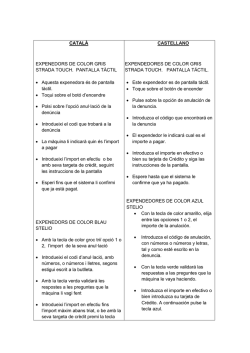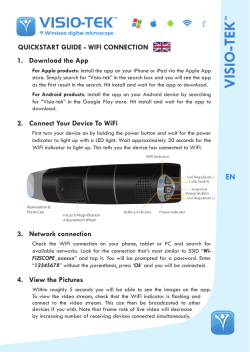Plática en la International Chamber of Commerce
User Manual 1.Installation Connect the wireless receiver into an USB port on your android device or computer. Once communication is established between the remote control and receiver, you can see and control the pointer. *Tip: REMOTE CONTROL RC- 101QM Press the navigation key once to activate or block the remote control. If the LED of the remote control doesn’t light up , means that the remote is running out of battery, please connect the micro USB cable to recharge the battery; the left red LED of the remote will flash while charging. 2 1 3 4 7 9 Micro USB Connecter USB Port(Android Device, TV, PC.) 5 6 8 *Tip: If the LED on the remote lights up but the pointer does not move.... Press and hold the [ENTER] and the [C] keys, the LED on the keyboard lights for 5 seconds while the motion mouse enters the automatic pairing state; When the mini-receiver’s LED turns on, it means that [01] Power On / Off (depending on the model) [02] Mute [03] OK [04] Direction Keys [05] Mouse Activation Key [06] Right Click [07] Left Click [08] Home [09] Back 2. Function Mouse/Pointer: 3. Key Functions 5.Qwerty Keyboard Enter key C key Press the navigation key once to activate or block the remote control. Hold the remote in any position and point in any direction; you can move the pointer on the screen easily with slight turns of the wrist. 1 Keyboard area It is the main component of the keyboard, with the standard keyboard layout. This key area includes a numeric keypad, alphabetic keys, and common punctuation keys; In addition there are a few essential control keys. ALT Key: Toggles between the two functions of the buttons,works only while pressed HOME Key: Same function as the WINDOWS key Other key functions are the same as in a standard keyboard.. ENTER+S:Sensitivity adjustment ENTER+A:Initialization. Note: When the cursor drifts, keep the unit held stationary flat on your desktop, while pressing and holding down the ENTER+A for 5s, the LED will light; after 5s the LED will be off, which means is being initialized. Please do not release the keys until the LED will turn on again signalling the end of the initialization. 4. Mouse function key area: Mouse Activation Key: Hold down the button to activate the motion mouse cursor; Release the button to position the cursor. Left Mouse button.Consistent with the standard mouse left button functions. Right mouse button: Consistent with the standard mouse right button functions. LED status display: If you press any key on keyboard side,and the indicator LED flashes slowly at 4Hz,indicates that no connection has been achieved - a steady light indicates a successful connection. 2 1 2 1- Previous Page 2- Next Page When this side is up, you must press any key to activate the input from this keyboard. These keys are not operational when they are down. Caps Lock. Pressing [Caps], capital letters are entered, press [Caps] to return to lowercase. 6. Charging Use a USB connector of the controlled device or an electrical USB adapter ( 5V ) to charge the internal lithium battery of the remote control. A full charge can take an hour and a half or so. Low battery. In operating mode, if the output voltage of the battery is below 3.7V DC, the LED flashes to indicate it needs charging. When charging is complete, disconnect the USB cable.. Micro USB Connecter 3 MANUAL DE USUARIO 1.Instalación Conectar el receptor inalámbrico a un puerto USB disponible en dispositivo android o computadora. Una vez se haya establecido la comunicación entre el mando a distancia y el receptor, verá el puntero y podrá controlarlo. *Consejo: MANDO RC- 101QM Pulsar la tecla de Navegación una vez para activar o bloquear el mando a distancia. Si el LED del mando no se enciende, significa que el mando no tiene batería,por favor conecte el cable micro USB para recargar la batería, el LED izquierdo de color rojo, parpadeará mientras el mando está cargando. 2 1 3 4 7 9 Conector Micro USB Puerto USB ( dispositos android, tele, ordenador) 5 6 8 *Consejo: Si el LED del mando se enciende pero el puntero no se mueve.... Pulse las teclas "ENTER" y "C", el LED del teclado luce durante 5 segundos, el mando entra en el estado de emparejamiento automático; Cuando el LED del mini receptor se enciende, significa que el receptor y el mando se han conectado correctamente. [01] Encender/ Apagar (dependiendo del modelo) [02] Silenciar [03] OK [04] Teclas dirección [05] Tecla Activación Ratón [06] Clic Derecho [07] Clic Izquierdo [08] Inicio [09] Atrás Tecla Enter Tecla C 2. Función de Ratón/Puntero: Pulsar la tecla de Navegación una vez para activar o bloquear el mando a distancia. Sujete con la mano el mando en cualquier posición y apunte en cualquier dirección, puede mover el puntero en la pantalla fácilmente con ligeros giros de muñeca.. 1 3. Funciones de las teclas Zona del teclado. Es el componente principal del teclado, con la disposición de teclado normal. Esta área incluye un teclado numérico, teclas alfabéticas, operadores y signos de puntuación comunes y, además hay algunas teclas de control esenciales. Tecla ALT: Alterna entre las dos funciones de los botones, solo funciona mientras se presiona. Tecla de Inicio: Tiene la misma función que la tecla Windows. Otras funciones de las teclas son las mismas que en un teclado estándar. ENTER + S: Ajuste de sensibilidad ENTER + A: inicialización.. Nota: Cuando el cursor va a la deriva, mantenga la unidad en plano fijo horizontal en el escritorio, mientras pulse el botón ENTER + A durante 5 segundos; el LED se iluminará y después de 5 segundos, el LED se apagará, lo que significa que se está inicializado. Por favor, no suelte las teclas hasta que el LED se encenderá de nuevo señalando el fin de la inicialización. 4. Área teclas Función Ratón: Tecla Activación Ratón: Presione este botón para activar el cursor Clic Izquierdo del ratón. Tiene las mismas funciones que el botón izquierdo del ratón estándar. Click Derecho del ratón. Tiene las mismas funciones que el botón derecho del ratón estándar. LED de visualización del estado : Si pulsa cualquier tecla en el lado del teclado, y el indicador LED parpadea lentamente a 4 Hz, indica que no ha sido establecida ninguna conexión una luz fija indica una conexión correcta.. 2 5. Teclado Qwerty 1 2 1- Página Anterior 2- Página siguiente Cuando esta cara está arriba, se debe pulsar cualquier tecla para activarla entrada desde este teclado. Estas teclas no son operativas cuando están hacia abajo. Mayúsculas: Al pulsar [Caps], serán letras mayúsculas las introducidas, volver a pulsar [Caps] para volver a minúsculas. 6. Carga Utilice una conexión USB del dispositivo a controlar o un adaptador de corriente con conexión USB y 5V DC de salida para cargar la batería interna de litio del mando. Una carga completa puede tardar una hora y media, aproximadamente. Nivel bajo de batería. En modo de funcionamiento, si la tensión de salida de la batería es inferior a 3.7V DC el LED parpadeará para indicar necesidad de carga. Cuando la carga haya sido completada, desconecte el cable USB. Conector Micro USB 3 MODE D´EMPLOY *Astuce: TÉLÉCOMMANDE RC- 101QM 2 1 3 4 7 9 1.Installation Connectez le récepteur sans fil sur un port USB sur l'appareil Android ou un ordinateur. Une fois que la communication est établie entre la télécommande et le récepteur, et vous pouvez voir le contrôle du pointeur. Si la LED de la télécommande ne s'allume pas, cela signifie que la télécommanden'a pas de batterie. Veuillez connecter le câble micro-USB pour recharger la batterie , le témoin gaucherouge, alors que le flash se recharge à distance Conecteur Micro USB Port USB(dispositifs android, tele, PC) 5 6 8 *Astuce: Si le voyant de la télécommande s'allume en place mais le pointeur ne bouge pas .... Appuyez et maintenez la touche "ENTER" et la touche"C", la LED sur le clavier s'allume pendant 5 secondes alors que la souris entre dans l'état de couplage automatique. [01] Allume / Veille (en fonction du modèle) [02] Muet [03] OK [04] Touches de direction [05] Touche pour Activer la Souris [06] Clic Droit [07] Clic Gauche [08] Accueil [09] Retour Touche Enter Touche C 2. La fonction de Souris / Pointeur Appuyez sur la touche de navigation une fois pour activer ou bloquer la télécommande la distance. Avec la télécommande dans la main dans n'importe quelle position et le point dans n'importe quelle direction, vous pouvez déplacer le pointeur sur l'écran facilement. 1 3. Fonctions des touches Zone du clavier Il est la principale composante du clavier, avec la disposition de clavier standard. Cet zone de clavier comprend un clavier numérique, les touches alphabétiques et les touches de ponctuation communes, en plus il ya des touches de contrôle essentielles. ALT Key: Bascule entre les deux fonctions des touches, fonctionne uniquement pendant que vous appuyez.. Touche Accueil: Même fonction que la touche Windows Les autres fonctions des touches sont les mêmes que au un clavier standard .ENTER+S Réglage de la Sensibilité Remarque:Quand le curseur est à la dérive, maintenir leappareil à plat horizontal fixé sur le bureau, en appuyant et en maintenant la touche ENTER + A pendant 5 secondes, la LED s'allume, après 5s la LED sera éteint, ce qui signifie en cours d'initialisation. S'il vous plaît ne pas relâcher les touches jusqu'à ce que le LED s'allume à nouveau signalant la fin de l'initialisation. 4. Touche pour Activer le Souris Touche pour Activer le Souris: Maintenez le bouton pour activer le curseur de la souris. Relâchez le bouton pour positionner le curseur. Clic gauche de la souris. Conformément aux fonctions du bouton gauche de la souris standard. Clic droit de la souris: Conformément aux fonctions du bouton droit de la souris standard. Affichage de l’état de LED Si vous appuyez sur une touche quelconque sur le côté du clavier, et l'indicateur LED clignote lentement à 4 Hz, indique qu'aucun lien n'a été atteint - une lumière fixe indique une connexion réussie. 2 5.Clavier Qwerty 1 2 1 - Page précédente 2 - Page suivante Lorsque vous utilisez ce côté, vous devez appuyer sur une touche quelconque pour activer l'entrée de ce clavier. Ces touches ne fonctionnent pas quand ils sont en baisse. Caps Lock. En appuyant sur [Caps], les majuscules sont entrés, appuyez sur [Caps] pour revenir en minuscules. 6. Chargement Utilisez un connecteur USB de l'appareil contrôlé ou un adaptateur USB électrique(5V) pour charger la batterie interne au lithium de la télécommande .Une charge complète peut prendre une heure et demi, approximativement Batterie faible. En mode de fonctionnement, si la tension de sortie de la batterie est inférieure à 3,7 V DC, la LED clignote pour indiquer qu'il doit être rechargée. Conecteur Micro USB 3 MANUAL Do USUARIO *Conselho: comando RC- 101QM Si o LED não estiver aceso, isso significa que o comando não tem bateria, conecte o cabo micro USB para recarregar a bateria, a cor do LED esquerdo vermelho,piscará enquanto o comando está a carregar. 2 1 3 4 7 9 1. Instalação Conectar o receptor inalâmbrico a un porto USB disponivel no dispositivo android ou computador. Uma vez tenha establecido a comunicação entre o telecomando e poderá controla-lo. Conector Micro USB Porta USB (tele, dispositivo android, PC) 5 6 8 *Conselho: Se o LED nas luzes remotos para cima, mas o ponteiro não se mover .... Pressione "Enter" e "C", o LED teclado acende por 5 segundos, o controle remoto entra no estado de emparelhamento automático; (você pode soltar as teclas ) Tecla Enter [01] Ligar/ Apagar dispositivo (dependendo do modelo) [02] Silenciar [03] OK [04] Teclas de Direção [05] Tecla Ativação Mouse [06] Clic Direito [07] Clic Esquerdo [08] Inicio [09] Atrás Tecla C 2. Função de mouse / Pointer : Pressione a tecla de navegação uma vez para ativar ou bloquear o controle remoto distância . Segurar a mão do controle remoto em qualquer posição e ponto em qualquer direção, você pode mover o ponteiro na tela facilmente com ligeiras voltas do pulso. 1 3. Função do Mouse/ Flecha: Zona do teclado. É o componente principal do teclado com o esquema de teclado padrão. Esta área inclui um teclado numérico, teclas alfabéticas, os operadores e pontuação comum e também existem algumas teclas de controle essenciais. Tecla ALT: Alterna entre as duas funções dos botões, só funciona ao pressionar. Tecla de Inicio: Tem a mesma função que a tecla Windows. Outras funções são as mesmas que em um teclado padrão. ENTER + S: Ajuste de sensibilidade ENTER + A: inicialização. Nota: Quando o cursor está à deriva, manter a unidade horizontal fixa plano sobre o escritório, enquanto pressiona a tecla ENTER + A por 5 segundos, o LED acende e depois de 5 segundos, o LED irá desligar, o que significa que está a ser inicializado. Por favor, não solte as teclas até que o LED acenda novamente sinalizando o fim da inicialização. 4. Área teclas Função Mouse: Tecla Ativação Mouse: Pressione este botão para ativar o cursor.. Clic Esquerdo do Mouse. Tem a mesma funcionalidade que o botão esquerdo do mouse padrão. Click Direito do Mouse. Tem a mesma funcionalidade que o botão direito do mouse padrão. LED indicação de estado: Se ao pressionar qualquer tecla do lado do teclado, e o LED pisca lentamente a 4 Hz, indica que não há conexão estabelecida - uma luz constante indica uma conexão adequada. 2 5.Teclado Qwerty 1 2 1- Página Anterior 2- Página Seguinte Quando este face está acima, deve pressionar qualquer tecla para ativar a entrada deste teclado. Estas teclas não são operacionais quando estão para baixo. Maiúsculas: Pressione [Caps]e será introduzido letras maiúsculas, pressione [Caps] para voltar para minúsculas. 6. Carga Utilize uma conexão USB para controlar o dispositivo ou um adaptador de energia com conexão USD e 5V DC de saída para carregar a bateria de lítio interna do telecomando. Uma carga completa pode demorar uma hora e meia mais ou menos. Nivel baixo de batería. Em modo de funcionamento, se a tensão de saída da bateria for inferior a 3,7 V DC, o indicador LED [1] piscará para indicar que necessita carga. Quando a carga estiver completa, desconecte o cabo USB.. Conector Micro USB 3
© Copyright 2024